Ултракопирна машина е безплатна помощна програма за подмяна на Windows File Copier. Той се предлага с много разширени функции, които може да изглежда липсват в помощната програма за копиране на Windows по подразбиране. За всички, които обичат графиката в помощната програма за копиране на Windows 8, обаче ще я пропуснат в Ultracopier.
Софтуер за копиране на файлове
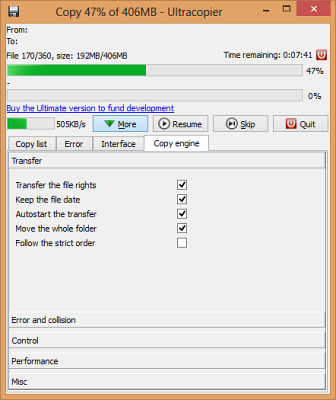
Ultracopier се интегрира добре със системата. След като бъде инсталиран, той автоматично ще открие преки пътища за копиране и поставяне. Не е необходимо ръчно да стартирате програмата и да въвеждате файловите пътища. Просто копиране и поставяне с преките пътища или чрез използване на менюто с десен бутон.
След като започнете да прехвърляте някои файлове, ще се отвори нов прозорец, който ще покаже целия напредък на данните и хода на прехвърляне на един файл също. С тези ленти за напредък той също така показва друга лента, която изчислява и ви казва скоростта на трансфер на данни. Можете да натиснете бутона „Още“, за да видите всички други разширени подробности или списъка с копията.
Под Копиране на списък можете да видите всички файлове, които се прехвърлят. От този списък можете дори да изтриете някои файлове или да ги пренаредите според вашето желание. Ако възникнат някои грешки, можете лесно да ги видите подробно от раздела Грешки.
Друга характеристика, която ми хареса в тази малка помощна програма, беше, че за различните трансфери в ход можете да зададете ограниченията на скоростта за всеки от тях. За дадена задача можете да дадете максимума и да забавите останалите.
Под механизма за копиране можете да управлявате всички настройки за копиране и преместване на данни. Можете да копирате правата върху файловете или да създадете нови права за копирани файлове. Можете дори да копирате датата и часа на файла, иначе да добавите нова дата и час за справяне с файла.
Можете да редактирате правилата за преименуване, за да избегнете объркване между подобни файлове. Можете също да промените настройките за подкани или допълнителни диалогови прозорци за грешки. Контролните суми също могат да бъдат проверени след копиране на файловете.
Има някои разширени опции, които могат да бъдат редактирани, като размер на блока, последователен и паралелен буфер. Всички тези разширени опции ви позволяват да персонализирате помощната програма за копиране според вашите нужди.
Ultracopier е безплатен, прост копирен файл, който се предлага с много разширени функции, които са лесни за работа. Без суетни стъпки и конфигурации, просто инсталирайте и се насладете на страхотната скорост на трансфер.
Изтегляне на ултракопирна машина
Щракнете тук, за да изтеглите Ultracopier.
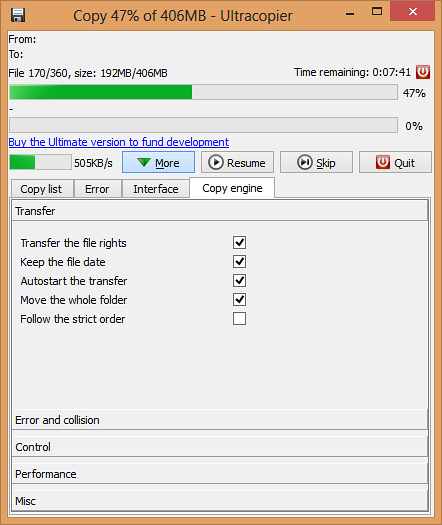
 Phenquestions
Phenquestions


